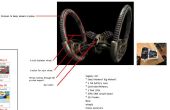Stap 10: Toespraak erkenning instellen.





E4-B4 leunt op opdrachten van spraakherkenning, hoewel hij controle op andere manieren ook zijn kan. Deze stap zal gaan al het proces van de opleiding van Windows spraakherkenning, en de basisopstelling voor de EZ-Builder controle voor de erkenning van de toespraak.
Windows spraakherkenning.
Ondersteunde talen voor spraakherkenning van Windows 8.1 zijn als volgt...
Engels Verenigd Koninkrijk, Engels Verenigde Staten, Duitse Frans, Spaans, Japans, Mandarijn (Chinees vereenvoudigd), Mandarijn (Chinees).
Nu gaan we via een stap-voor-stap handleiding voor het opzetten en opleiding Windows spraakherkenning.
1.) open uw computers "Control Panel", vervolgens tikken voort "Spraakherkenning".
2.) Klik op "Train uw computer om u beter te begrijpen". De wizard Training voor spraakherkenning stem doorlopen wordt nu geopend.
3.) Klik op "Next", lees dan de zin die wordt weergegeven op het scherm die zal worden... "Ik spreek nu tot mijn computer".
4.) Volg de aanwijzingen op het scherm om te voltooien de
toespraak erkenning trainingssessie. De "Wizard", zal u begeleiden door middel van bepaalde taken die zijn ontworpen om te helpen uw computer horen hoe zeg je de opdrachten die beschikbaar zijn via spraakherkenning.
Er is ook wat verder aangepaste training die je, zoals doen kunt een
uitgebreide trainingssessie die u kunt selecteren. U kunt ook woorden of zinnen direct in aan de woordenlijst voor spraakherkenning, waarmee uw computer begrijpen woorden of woordgroepen waarop zij wellicht moeite begrip.
1.) open het programma "Spraakherkenning".
2.) zeg 'Open woordenlijst' of klik met de rechtermuisknop op de erkenning van de spraakbalk.
3.) Klik op "Open de woordenlijst voor spraakherkenning". Klik op of zeg "Add een nieuw woord".
4.) type in het woord of de woordgroep die u wilt trainen. Klik op "Volgende".
5.) Controleer het vak "Opnemen een uitspraak op Finish". Klik vervolgens op "Finish".
6.) Zorg ervoor dat erkenning spraakbalk zegt "Luisteren".
7.) Klik op de knop "Registreren".
Als het woord of de woordgroep met succes werd erkend, ziet u een bericht zeggend "Opname was succesvol".
8.) als u wilt toevoegen meer woorden of zinnen, Vink het vakje "Ik wil meer wijzigingen aan de woordenlijst voor spraakherkenning op de Finish te brengen". Klik vervolgens op "Finish".
Het laden van de EZ-Builder controle voor de erkenning van de toespraak.
Om te beginnen moeten we eerst het "toespraak erkenning besturingselement" toevoegen aan uw project EZ-Builder.
1.) op uw computer, laad-up van de meest recente versie van de EZ Builder-software.
2.) Klik op het tabblad "Project" uit de EZ-Builder menu lint.
3.) nu Klik op het tabblad 'Besturingselementen toevoegen'.
4.) Selecteer de categorie "Audio" tab en klik op het pictogram "Spraakherkenning" dit besturingselement toevoegen aan uw EZ Builder-project.
Wanneer u op het kleine pictogram van de versnelling klikt, zal dit openstellen de toespraak erkenning control-editor. Dit is waar u de zinnen die u zeggen naar de robot en de acties die de robot zal ondernemen wanneer deze opdrachten zijn gehoord toevoegen.
De woordgroepenlijst.
Dit is waar u de woorden of zinnen worden uitgesproken door u of andere toevoegen
gebruikers. De woordgroepenlijst komt vooraf ingesteld met een aantal fundamentele zinnen en opdrachten die kunnen worden gebruikt zoals is, bewerkt, verwijderd of toegevoegd aan, als voorbeeld, dat u kunt schrijven... Hallo robot.
NB: De hier ingevoerde tekst hoeft niet alle leestekens of hoofdletters.
De opdrachtenlijst.
Dit is waar u één tekstregel script kunt toevoegen door te klikken op de
tekstvak invoer of een multiline script door te klikken op het icoontje "potlood". Als de uitdrukking links van deze opdracht is herkend, wordt dit script uitgevoerd.
Ik schreef een volledige tutorial voor alles met betrekking tot opleiding en het gebruik van spraakherkenning, die kan worden gevonden door hier te klikken.